イベントタイムラインとは、SELECTTYPEのイベント管理・セミナー管理システムで作成された公開中のイベント情報を
スケジュールに沿って表示するイベント一覧です。
イベントタイムラインは表示したいイベントを指定することも出来ます。
●オリジナルのイベントタイムライン作成の流れ
以下の流れでタイムラインの表示を設定します。
—
1.イベントを管理タグで分類する
2.オリジナルタイムラインを作る
3.オリジナルタイムラインで表示するタグを指定する
—
それでは、順番に沿って登録してみましょう。
ログインしたらヘッダーメニューより「イベント」→「イベント一覧」をクリックします。
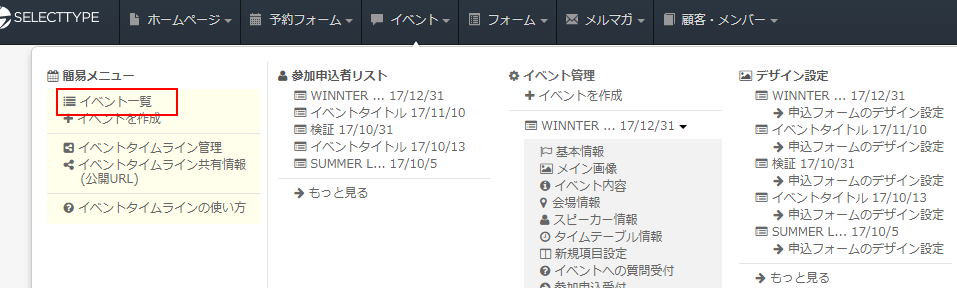
イベントに登録するタグを登録します。
イベント一覧のタグ欄にある「登録」をクリックします。
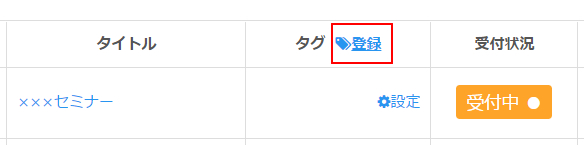
イベントタグ管理画面が表示されます。
タグとして登録するテキストを入力し、「登録」ボタンをクリックします。
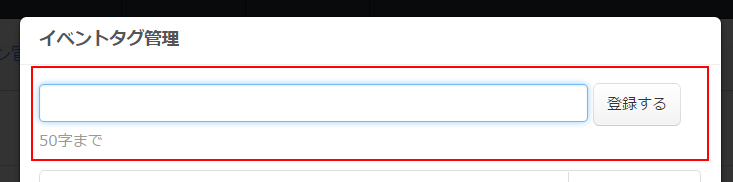
次に登録したタグをイベントに紐づけます。
イベント一覧より紐づけ設定をするイベントのタグ入力欄にある「設定」をクリックします。
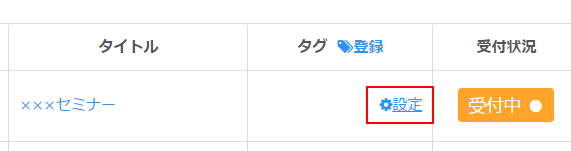
イベントタグ設定画面が表示されます。
登録されたタグが選べるようになっていますので、先程登録したタグにチェックをします。
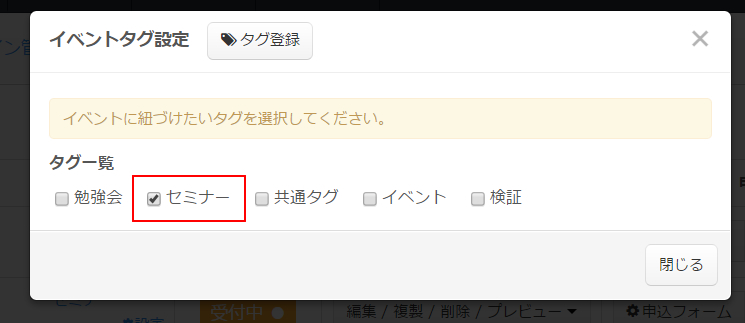
イベント一覧に設定したタグが表示されましたら設定完了です。
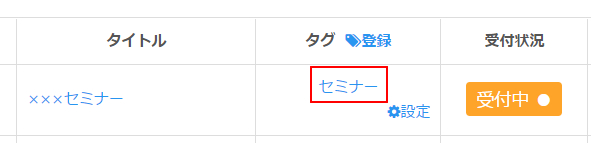
ヘッダーメニューより「イベント」→「タイムライン管理/デフォルトタイムライン/管理」をクリックします。
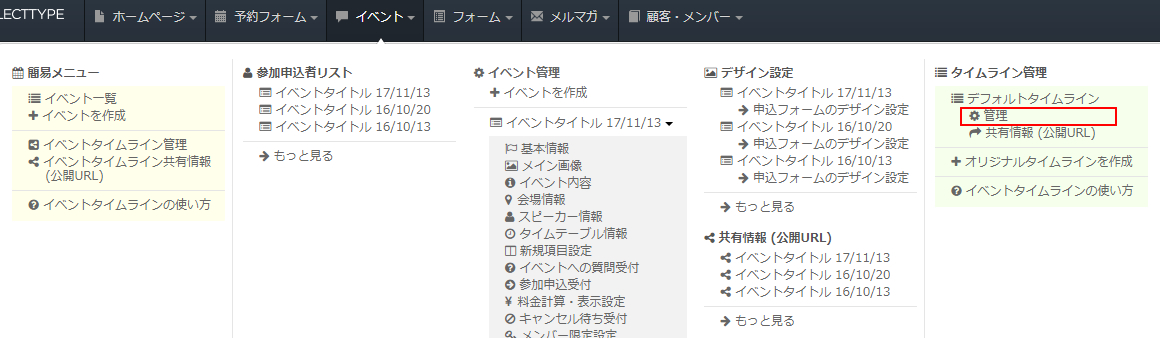
デフォルトのイベントタイムラインの設定画面が表示されます。
新しくタイムラインを作成する場合は「 新しいタイムラインを作成」ボタンをクリックします。
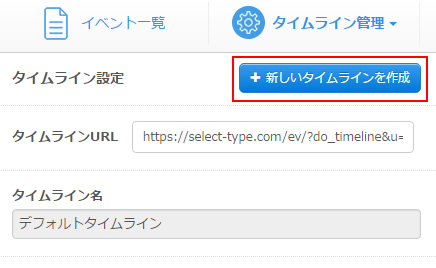
オリジナルのタイムラインが作成され設定画面へ移動します。
「オリジナルタイムライン○」と仮のタイトルが設定されていますので、
適宜変更しましょう。
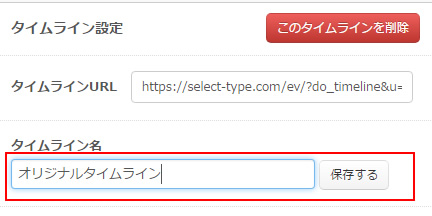
設定画面の「表示するイベント指定」より「タグで指定する」を選びます。
登録されたタグ一覧が表示されますので、タイムラインに表示したいタグを指定します。
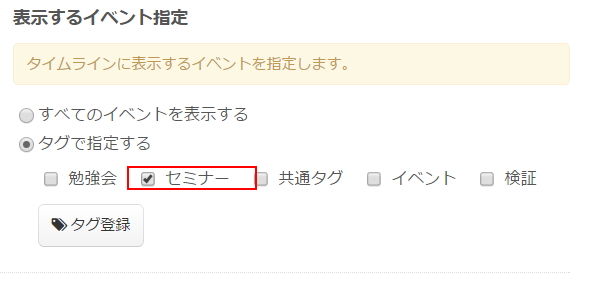
指定したタグに紐づいたイベントがタイムラインに表示されるようになります。
画面右側にあるプレビューより確認できます。
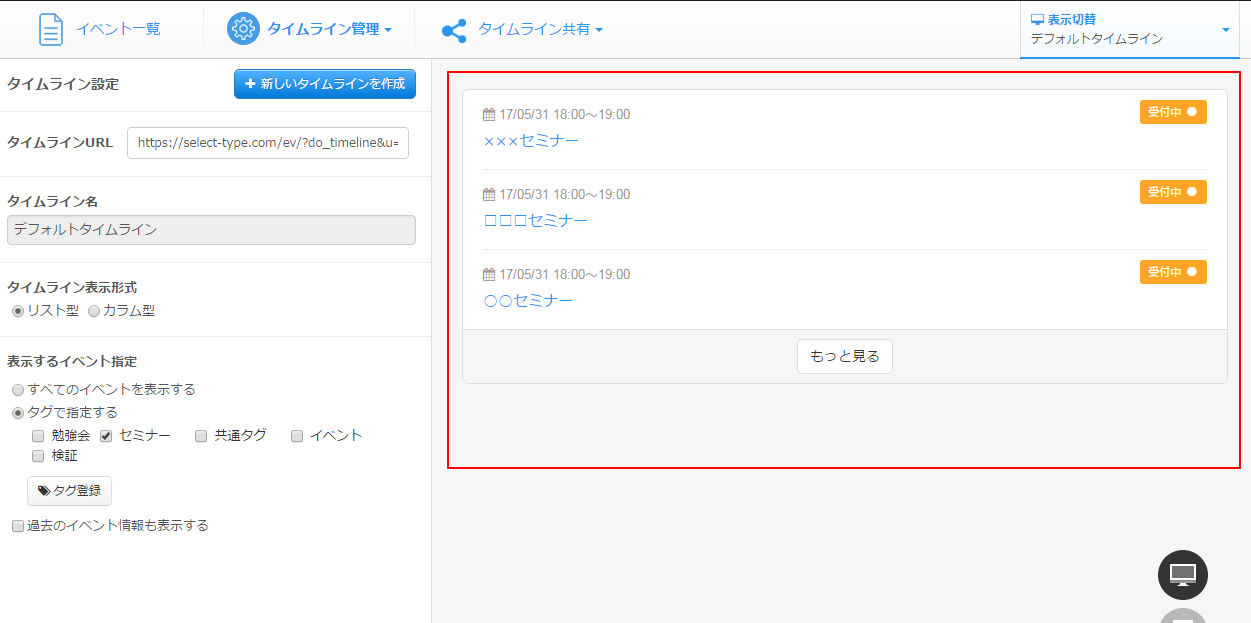
完成したオリジナルタイムラインの設定画面上部の「タイムラインURL」欄か
「タイムライン共有」画面の「URLを告知する」より入手できます。
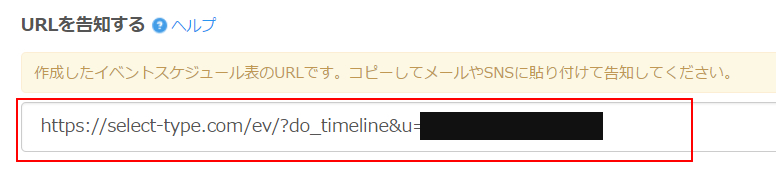
ホームページなどに埋め込みで利用する場合は「Webページに貼り付ける」の「コード」より入手できます。
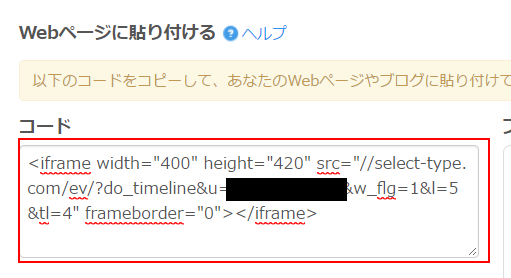
このようにSELECTTYPEのイベント管理・セミナー管理システムでは、管理タグを利用してオリジナルイベントタイムラインを複数作成することが可能です。
表示するイベント/セミナーを内容や性質によってリスト分けしたい場合に便利です。是非、ご利用ください。
SELECTTYPE: 無料でWEBサイト/予約フォーム付き予約システム/イベント管理・セミナー管理システム/メールフォーム付きサポートシステム/各種フォーム作成(アンケート,診断テスト)